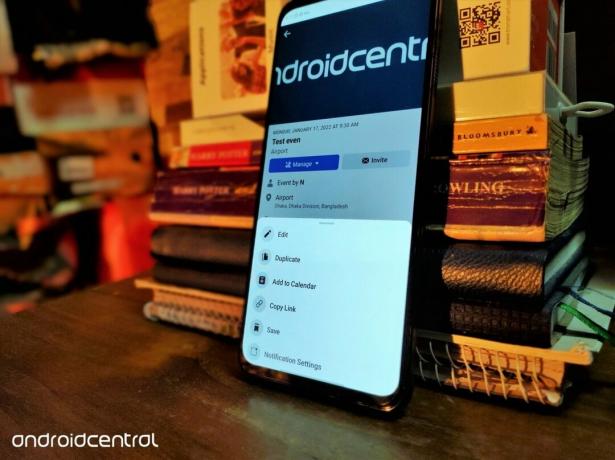 Fonte: Namerah Saud Fatmi / Android Central
Fonte: Namerah Saud Fatmi / Android Central
Facebook offre alcuni dei migliori app Android là fuori per attività come videochiamate e messaggistica. La piattaforma OG Facebook è ricca di funzioni utili per scopi social. Ad esempio, puoi aggiungere eventi di Facebook al tuo Google Calendario, semplificando il monitoraggio della tua pianificazione da un'unica posizione. Ecco come puoi aggiungere eventi da Facebook al tuo fidato Calendario su telefoni e desktop Android.
Come aggiungere eventi di Facebook al tuo Google Calendar sul tuo telefono Android
- Apri il Facebook app sul tuo telefono Android.
- Toccare il tre linee orizzontali nell'angolo in alto a destra.
- Tocca Eventi.
-
Seleziona l'evento che desideri aggiungere a Google Calendar.
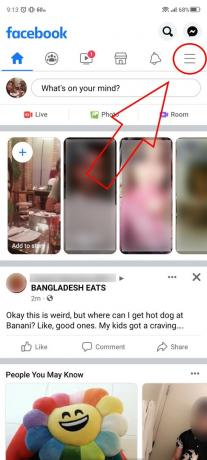
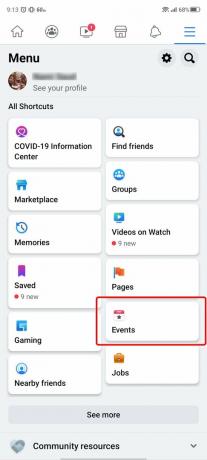
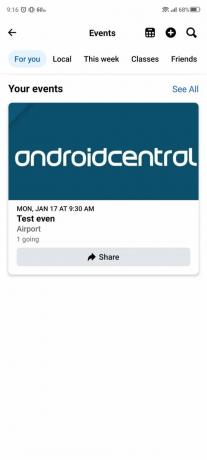 Fonte: Namerah Saud Fatmi / Android Central
Fonte: Namerah Saud Fatmi / Android Central - Tocca Maneggio.
- Selezionare Aggiungi al calendario.
-
Rubinetto Permettere per consentire a Facebook di accedere al tuo calendario.
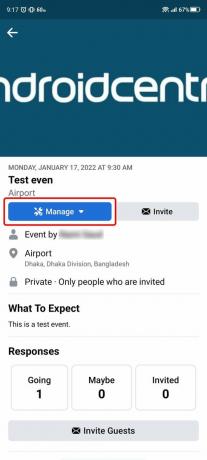
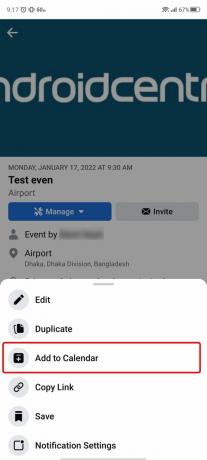
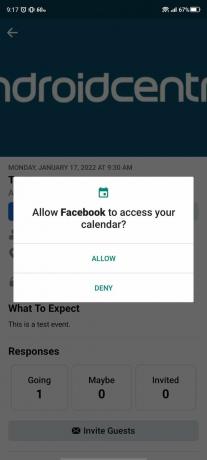 Fonte: Namerah Saud Fatmi / Android Central
Fonte: Namerah Saud Fatmi / Android Central -
Seleziona l'indirizzo email associato al tuo Google Calendar.
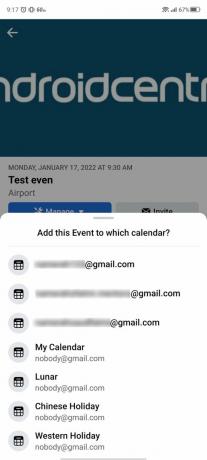
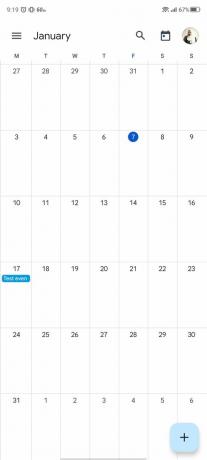
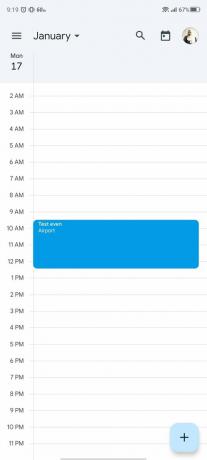 Fonte: Namerah Saud Fatmi / Android Central
Fonte: Namerah Saud Fatmi / Android Central
Il processo di aggiunta degli eventi di Facebook al tuo Google Calendar è molto più semplice e veloce sul tuo buon vecchio telefono Android. Ma se lo desideri, puoi seguire la serie successiva di istruzioni per aggiungere un evento da Facebook al tuo Google Calendar sui computer desktop.
Come aggiungere eventi di Facebook al tuo Google Calendar sul desktop
- Vai a facebook.com sul tuo computer.
-
Clicca su Eventi nella scheda a sinistra.
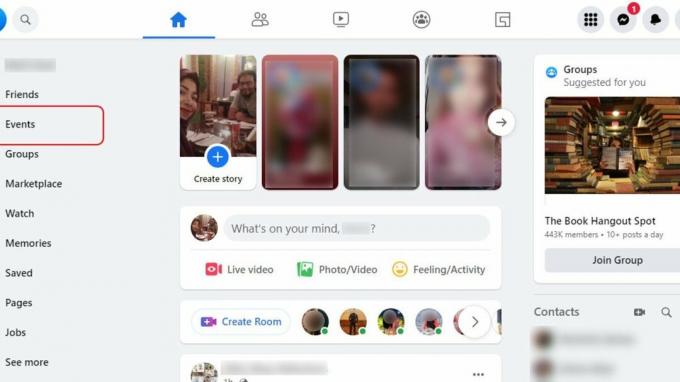 Fonte: Namerah Saud Fatmi / Android Central
Fonte: Namerah Saud Fatmi / Android Central -
Trova il tuo evento e clicca su tre punti orizzontali.
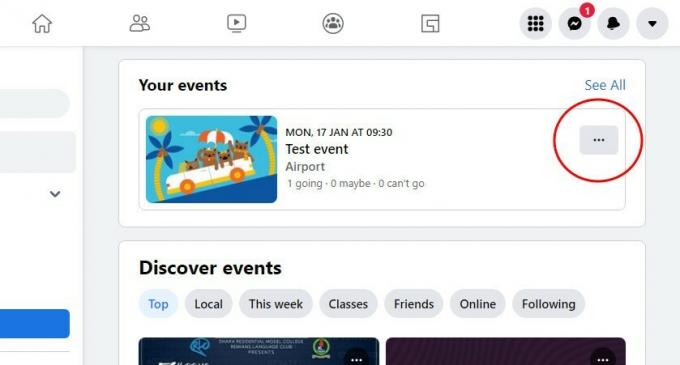 Fonte: Namerah Saud Fatmi / Android Central
Fonte: Namerah Saud Fatmi / Android Central -
Selezionare Aggiungi al calendario.
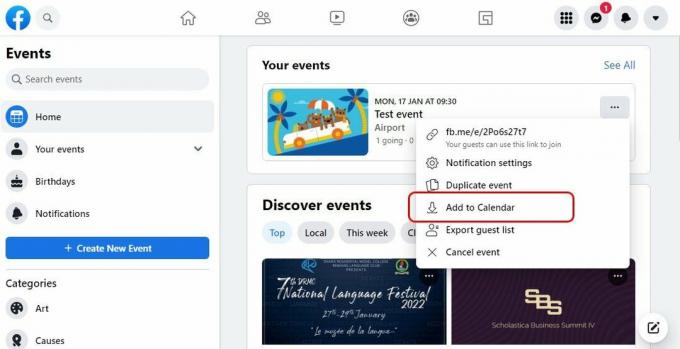 Fonte: Namerah Saud Fatmi / Android Central
Fonte: Namerah Saud Fatmi / Android Central - Selezionare Invia a e-mail.
-
Scegli il tuo ID e-mail e fai clic su Esportare.
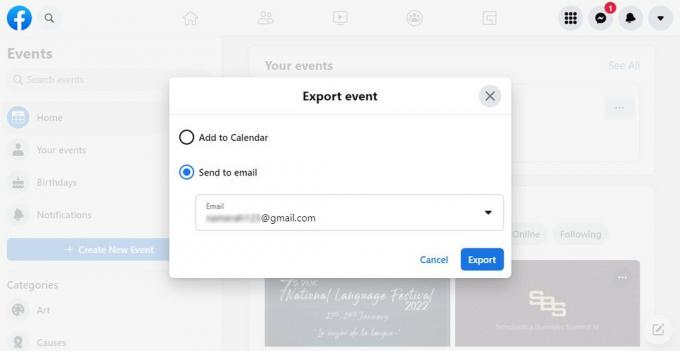 Fonte: Namerah Saud Fatmi / Android Central
Fonte: Namerah Saud Fatmi / Android Central - Vai alla casella di posta del tuo ID e-mail e trova l'e-mail inviata da Facebook voi.
-
Apri l'e-mail dell'evento di Facebook e fai clic su Aggiungi al calendario.
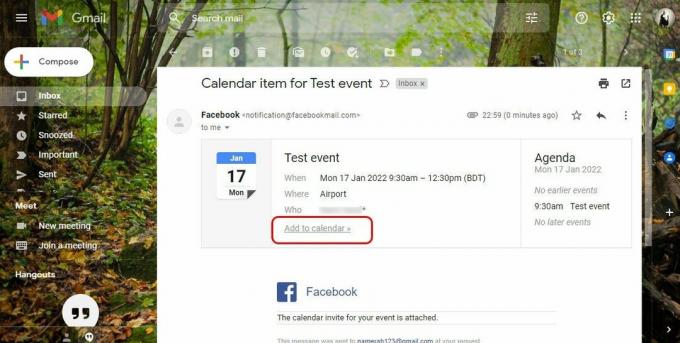 Fonte: Namerah Saud Fatmi / Android Central
Fonte: Namerah Saud Fatmi / Android Central
Dopo aver cliccato su Aggiungi al calendario opzione all'interno dell'e-mail, verrai automaticamente indirizzato al tuo Google Calendar. Tutti i dettagli dell'evento sono già importati e compilati da Facebook, quindi l'unico compito rimanente è ricontrollare le tue preferenze e premere Salva.
Le nostre migliori scelte per le attrezzature
Ce ne sono un sacco eccellenti app di calendario disponibile per gli utenti Android. Se ti piace la sensazione di stock che viene fornita con Google e goditi un'integrazione completa con le altre piattaforme di Google, mantieni Google Calendar come app di calendario principale. Esportare eventi da Facebook a Calender è semplicissimo e questo vale anche per una miriade di altre piattaforme.
Equipaggiamento aggiuntivo
Gestire il tuo programma personale e di lavoro dal tuo telefono è conveniente, ma puoi renderlo più facile per i tuoi occhi. Sostituisci un calendario di carta tradizionale con il Portale Facebook+ display intelligente per più spazio sullo schermo. Può fungere da hub per tenere traccia di tutti i tuoi incontri e saluti e anche portare più funzionalità come videochiamate e Alexa sul tavolo.
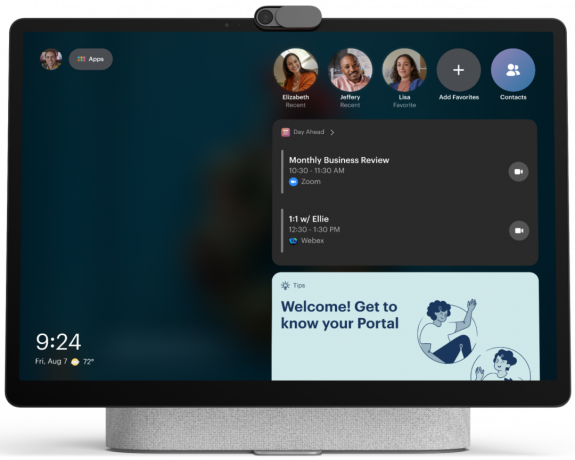
Rimani aggiornato su tutti i tuoi eventi e programmi nel tuo calendario su questo display intelligente di Facebook. Effettua videochiamate e messaggi di testo e rendi Alexa integrato per un'esperienza a mani libere senza interruzioni.
Potremmo guadagnare una commissione per gli acquisti utilizzando i nostri link. Scopri di più.

Hai problemi a mirare negli sparatutto VR? Vuoi che la boxe VR sia un po' più realistica? Che ne dici di aiutare a lanciare granate o a far oscillare una racchetta da tennis? Questi accessori e mod del controller di Oculus Quest 2 ti risolveranno!

Ci sono alcune grandi versioni di giochi per PS4 e PS5 a gennaio. Ecco alcuni dei migliori titoli da aggiungere alla tua collezione.

Il Galaxy Z Fold 3 è un bellissimo telefono con una maggiore durata. Ma potresti voler ottenere un'assicurazione extra lanciando una di queste protezioni per lo schermo.
Namerah Saud Fatmi
Namerah Saud Fatmi è uno scrittore freelance per Android Central. Ha una passione per tutto ciò che riguarda la tecnologia e i giochi ed è bibliotecaria onoraria di Goodreads dal 2011. Quando non scrive, può essere trovata a inseguire cani e gatti randagi per le strade di Dhaka o ad uccidere draghi nella terra di Skyrim. Puoi raggiungerla sul suo indirizzo Twitter @NamerahS.
